MS 아웃룩은 체감상 회사 업무의 과장해서 80%정도를 차지하는 것 같은데요.
특히 코로나로 인해서 재택근무가 늘어나면서 아웃룩으로 메일을 보내고, 받는일이 더 많아진 것 같습니다.
그래서 요즘에는 더 아웃룩을 자주 이용하는 것 같은데요.
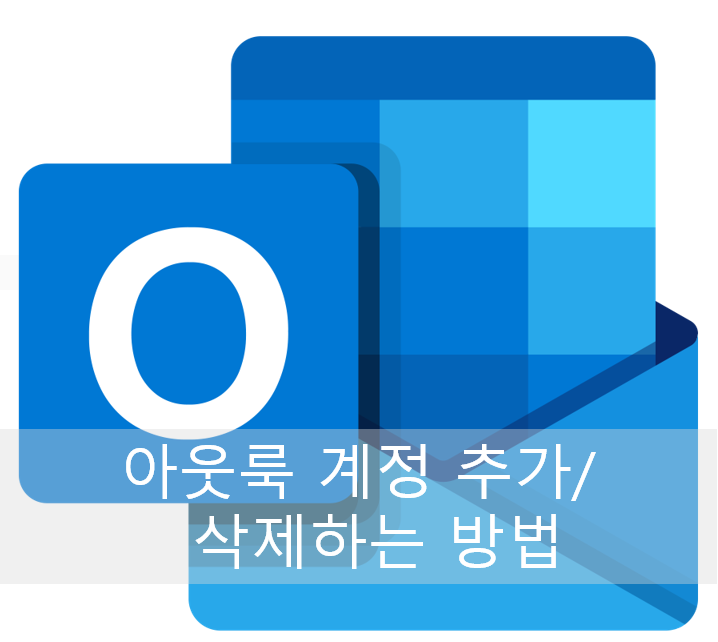
하지만 아무도 아웃룩 사용법을 잘 가르쳐 주지 않습니다.
그래서 이번 시간에는 가장 기본적인 아웃룩 계정을 추가/삭제하는 방법을 알아보겠습니다.
먼저 설치된 Outlook을 실행하셔야겠죠.
아웃룩 계정 추가하는 방법
아웃룩이 실행되면 상단의 파일로 들어갑니다.

계정을 추가하시려면 정보의 계정추가를 누르시면 계정을 추가하실수 있습니다.

그리고 계정주소와 패스워드를 입력하시면 계정 추가가 완료됩니다.
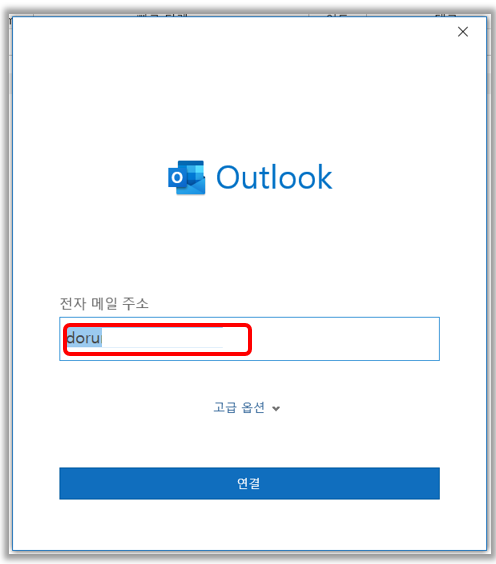
계정 추가는 이처럼 정말 간단합니다. 이후 동기화하며 메일의 내용을 컴퓨터로 복사하는 과정이 진행되구요.
한번 아웃룩을 종료하셨다가 재접속하시면 정상적으로 이용이 가능합니다.
아웃룩 계정 삭제하는 방법
이제 추가한 계정을 삭제하는 방법을 알아보겠습니다.
계정 추가와 동일하게 동일하게 파일에 가셔서 계정설정을 클릭합니다.
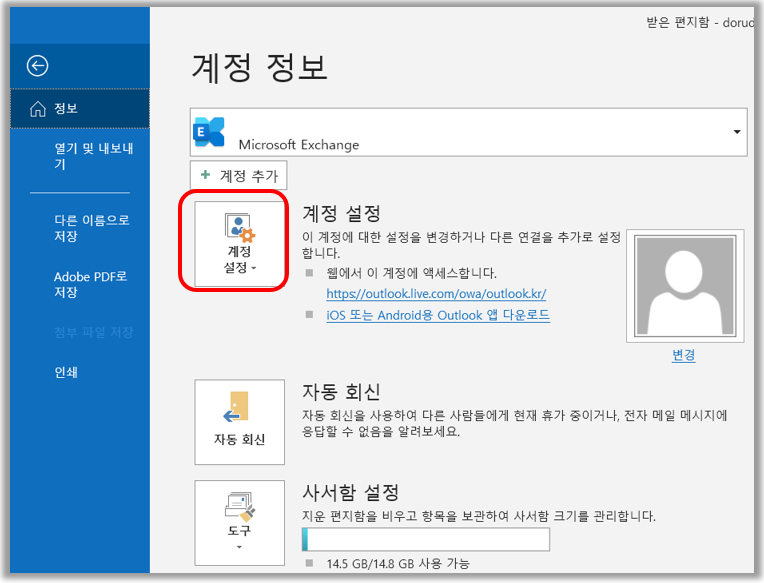
계정 설정에 나온 메뉴중에서 다시 계정 설정을 눌러줍니다.

다음 계정 설정 메뉴에서 삭제하고자 하는 메일을 클릭하시고(파란색 체크 확인)
상단의 제거를 눌러줍니다.
간혹 기본값으로 설정되어 있는 경우 삭제가 잘 이루어지지 않는 경우가 있는데요.
이때는 다른 메일계정을 기본값으로 설정하신 후 -> 아웃룩 재실행후 삭제하시면 됩니다.
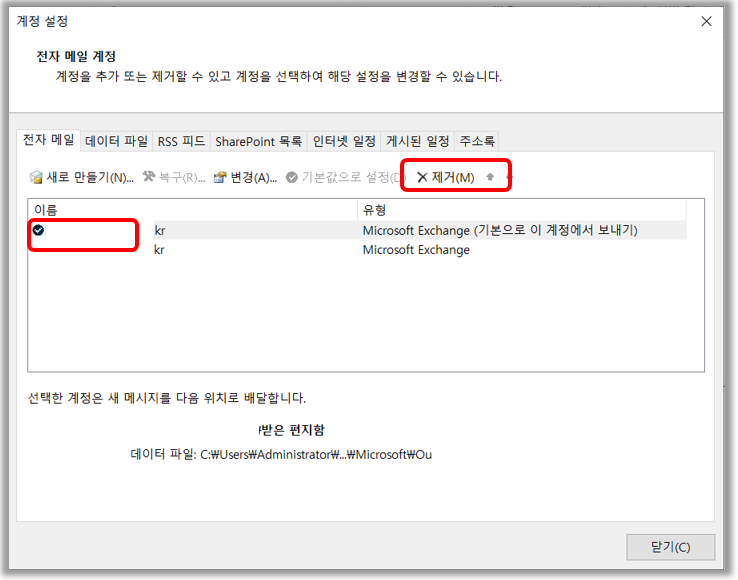
그러면 아래처럼 완전 삭제할건지 파일을 남길건지 물어보는데요.
저는 다시 쓰지 않을 것이기 때문에 계정의 오프라인 콘텐츠도 삭제를 눌렀습니다.
혹시 다시 사용하실 것이라면 이 OST 확장자의 파일을 남겨 놓으시면 됩니다.

이런 방법으로 간단하게 아웃룩에서 계정을 추가하고 삭제하는 방법을 알아보았습니다.
천리길도 한걸음부터라고 하는데요. 아웃룩과 친해지는 계기가 되면 좋겠네요.
'Work' 카테고리의 다른 글
| 공인인증서 복사하기(나라장터) (0) | 2021.03.28 |
|---|---|
| 테이스티나인 만능 비빔밥 세트 후기(Feat 재택근무메뉴) (0) | 2021.03.26 |
| IT업계 연봉 인상 관련 (0) | 2021.03.13 |
| Powerpoint 페이지 세로로 작성하기 (0) | 2021.03.11 |
| 포토샵 없이 초간단 원형 이미지 만드는 법(Feat. 파워포인트) (0) | 2021.02.20 |

